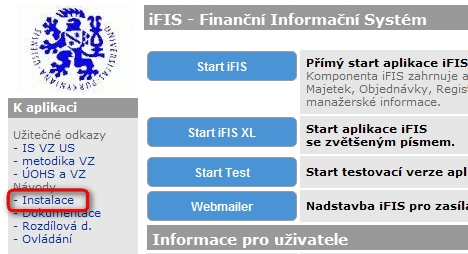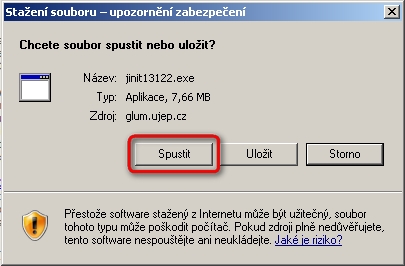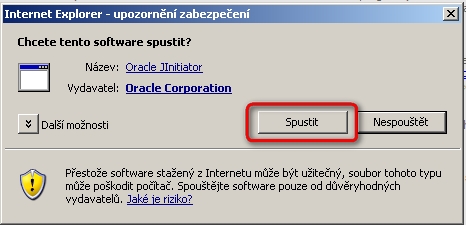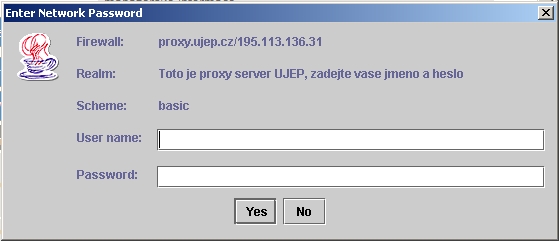Přístup k aplikaci iFIS mimo LAN UJEP: Porovnání verzí
| Řádka 1: | Řádka 1: | ||
== Úvod == | == Úvod == | ||
| − | Přístup k aplikaci iFIS je omezen pouze na lokální síť UJEP. Pro práci mimo tuto síť (např. z domova) lze použít přístup přes proxy server. Přístup přes proxy server je vázán na znalost přístupového jména a hesla. Toto jméno a heslo je stejné jako pro připojení k bezdrátové síti Eduroam. Více o možnostech získání přihlašovacích údajů naleznete [ | + | Přístup k aplikaci iFIS je omezen pouze na lokální síť UJEP. Pro práci mimo tuto síť (např. z domova) lze použít přístup přes proxy server. Přístup přes proxy server je vázán na znalost přístupového jména a hesla. Toto jméno a heslo je stejné jako pro připojení k bezdrátové síti Eduroam. Více o možnostech získání přihlašovacích údajů naleznete [[ID|zde]]. |
== Nastavení přístupu přes proxy server == | == Nastavení přístupu přes proxy server == | ||
Aktuální verze z 26. 4. 2018, 09:27
Úvod
Přístup k aplikaci iFIS je omezen pouze na lokální síť UJEP. Pro práci mimo tuto síť (např. z domova) lze použít přístup přes proxy server. Přístup přes proxy server je vázán na znalost přístupového jména a hesla. Toto jméno a heslo je stejné jako pro připojení k bezdrátové síti Eduroam. Více o možnostech získání přihlašovacích údajů naleznete zde.
Nastavení přístupu přes proxy server
Nastavení je stejné jako pro přístup k placeným informačním zdrojům, proto lze použít následující návod.
Instalace Jinitiatoru
Spusťte internetový prohlížeč a zadejte adresu
https://glum.ujep.cz
Pokud máte správě nastavený přístup přes proxy server, objeví se Vám přihlašovací dialog.
Přihlašte se svými údaji pro připojení k proxy (stejné jako pro Eduroam). Pokud je přihlášení úspěšné, zobrazí se úvodní stránka iFISu.
Pokud ještě na počítači nebyl iFIS spouštěn je třeba nejdřív naistalovat podporu pro jeho spuštění. Otevřete odkaz Instalace
Z návodu na instalaci použijte odkaz na ruční instalaci Jinitiatoru.
Dále postupujte instalací
Na konci instalace proveďte podle výzvy instalačního programu restart počítače.
Spuštění iFISu
Spusťte internetový prohlížeč a zadejte adresu
https://glum.ujep.cz
Pokud máte správě nastavený přístup přes proxy server, objeví se Vám přihlašovací dialog.
Přihlašte se svými údaji pro připojení k proxy (stejné jako pro Eduroam). Pokud je přihlášení úspěšné, zobrazí se úvodní stránka iFISu.
Použijte volbu Start iFIS
Objeví se další přihlašovací obrazovka pro přístup přes proxy server
Zadejte stejné přihlašovací údaje jako v prvním případě. Pokud spouštíte iFIS poprvé, povolte použití pluginu (Grant always).
Pak by se již mělo zobrazit přihlášení do aplikace iFIS.